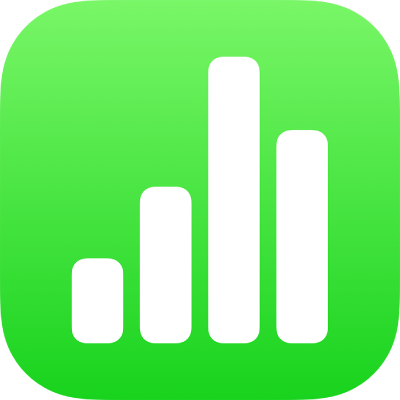
Samarbeta på ett delat kalkylblad i Numbers på iPhone
Vare sig du äger ett delat kalkylblad eller har bjudits in att samarbeta på ett kan du efter att du har öppnat kalkylbladet se de ändringar som andra gör i realtid, snabbt flytta dit någon ändrar och annat.
Tacka ja till en inbjudan om att samarbeta
När du trycker på en länk till ett delat kalkylblad kan det delade kalkylbladet öppnas på olika sätt (som i Numbers på iPhone eller Förhandsvisning) beroende på olika faktorer, till exempel vilken åtkomst och behörighet som ägaren har ställt in, vilka versioner av Numbers och iOS som är installerade på enheten och om du använder iCloud Drive.
Kontrollera att enheten uppfyller lägsta systemkraven för samarbete innan du öppnar inbjudningslänken.
Tryck på länken i det mejl, meddelande eller inlägg som du har fått. Följ sedan anvisningarna om några visas.
Om den e-postadress eller det telefonnummer som använts till att bjuda in dig inte är kopplat till ditt Apple-konto kan du följa anvisningarna som visas om hur du lägger till e-postadressen eller telefonnumret i ditt Apple-konto.
Obs! Om du inte vill koppla någon annan e-postadress till ditt Apple-konto kan du istället be ägaren till det delade kalkylbladet att bjuda in dig igen med en e-postadress eller ett telefonnummer som redan är kopplat till ditt Apple-konto.
Samarbeta på ett delat kalkylblad
Öppna appen Numbers
 på iPhone.
på iPhone.Öppna det delade kalkylbladet.
Tryck på Senaste längst ned i dokumenthanteraren om du vill visa alla delade kalkylblad och hitta det du söker. Om det delade kalkylbladet inte finns där trycker du på länken i inbjudan som du har fått. Logga in på ditt Apple-konto om du blir ombedd att göra det.
Om du inte kan öppna kalkylbladet, se Tacka ja till en inbjudan om att samarbeta.
Redigera kalkylbladet.
Redigeringar av kalkylbladet som du och andra gör visas i realtid. Pekare och markeringar av text och objekt har olika färger som visar var andra redigerar för tillfället.
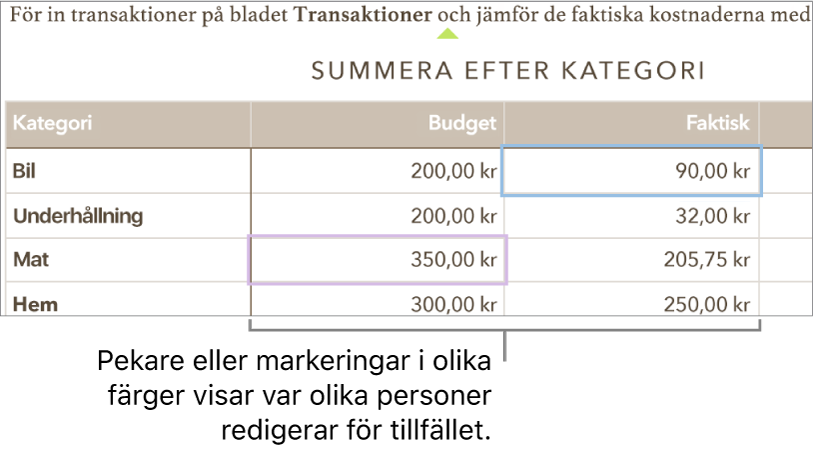
Om det finns konflikter visas en dialogruta där du kan välja vilken version du vill behålla. Om du behåller fler än en förblir den senaste versionen den som är delad.
Redigera medan du är nedkopplad
Om samarbetsknappen ändras till ett moln med ett diagonalt streck igenom det är din enhet nedkopplad.
Du kan fortsätta att arbeta på kalkylbladet så överförs ändringarna automatiskt till iCloud nästa gång du kopplar upp dig.
När du har återanslutit kan du se den senaste aktiviteten i det delade kalkylbladet.
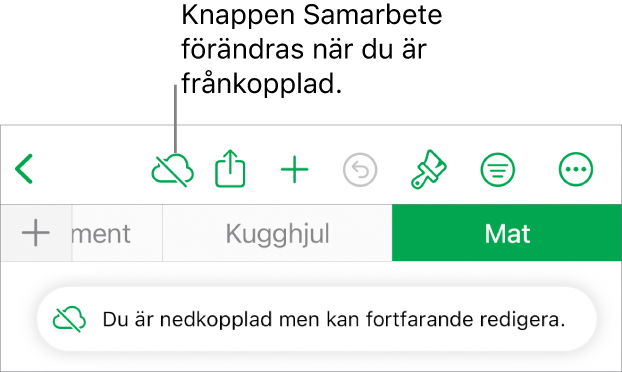
Här är några saker du bör tänka på medan du redigerar ett delat kalkylblad när du är nedkopplad:
Om du inte är säker på ifall dina ändringar har synkroniserats kan du kontrollera deras status. Öppna dokumenthanteraren och tryck på
 i det övre högra hörnet på skärmen.
i det övre högra hörnet på skärmen.Om andra deltagare som är uppkopplade raderar objekt eller blad som du redigerar försvinner de ändringar som du har gjort i de objekten från kalkylbladet när du kopplar upp dig igen.
Välja att inte längre delta i ett delat kalkylblad
Om du inte längre vill ha tillgång till ett kalkylblad som någon har delat med dig kan du ta bort dig själv från deltagarlistan.
Öppna appen Numbers
 på iPhone.
på iPhone.Gör något av följande i ett delat kalkylblad:
Om kalkylbladet är öppet: Tryck på
 i verktygsfältet och sedan på Hantera delat kalkylblad.
i verktygsfältet och sedan på Hantera delat kalkylblad.Om kalkylbladet är stängt: Öppna mappen Numbers i iCloud Drive i dokumenthanteraren eller appen Filer. Håll på kalkylbladet och tryck sedan på Hantera delad fil.
Tryck på ditt namn i deltagarlistan och tryck sedan på Ta bort mig. En varning visas som bekräftar att du vill ta bort dig själv.
Bekräfta genom att trycka på Fortsätt.
Om du tar bort ditt namn från deltagarlistan tas kalkylbladet bort från din iCloud Drive. Om du vill få tillgång till kalkylbladet igen senare kan du öppna det genom att klicka eller trycka på den ursprungliga länken.
Obs! Alla Numbers-funktioner är inte tillgängliga för ett kalkylblad som delas med andra. Se Apple Support-artikeln Samarbeta om dokument i Pages, Numbers och Keynote.